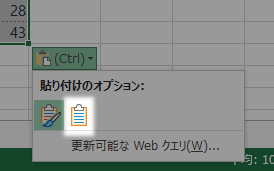RAW DATAの使い方
解説で使っているのと同じデータをエクセルにコピー&ペーストして利用する方法です。
例示上の環境
- 【Browser】 Microsoft Internet Explorer 11
- 【Excel】 Office365版「Excel」(ver.1905)
ツール解説ページのヘッダにある[RAWDATA]あるいは ボタン(スマホ縦時のみ)をクリックします。
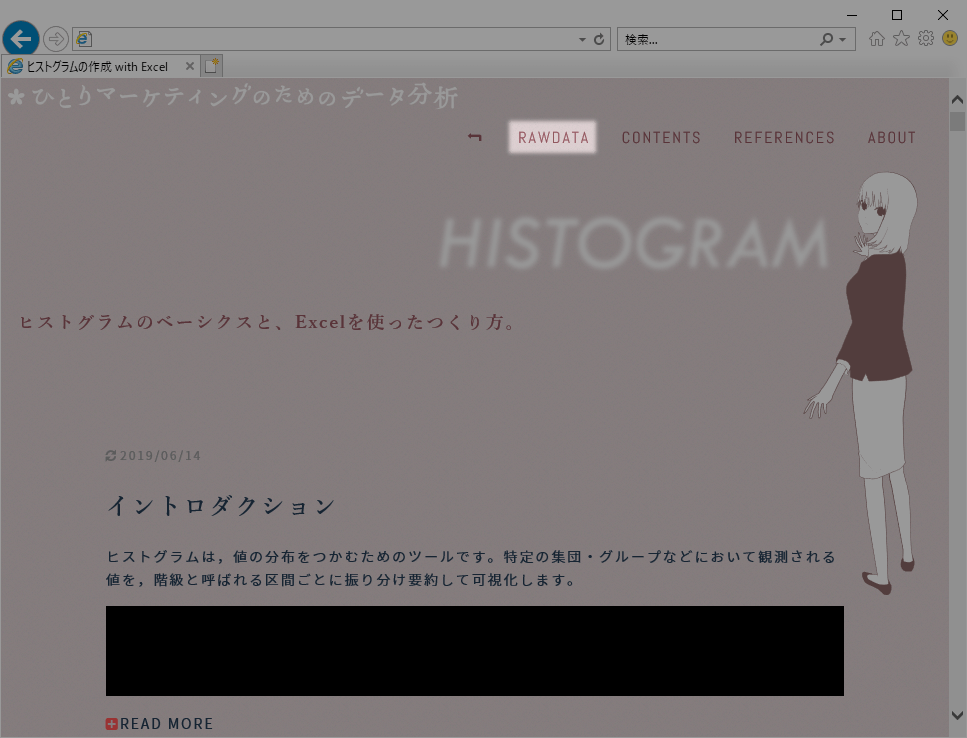
モーダルウインドウの「動作確認のための元データ」をクリックします。
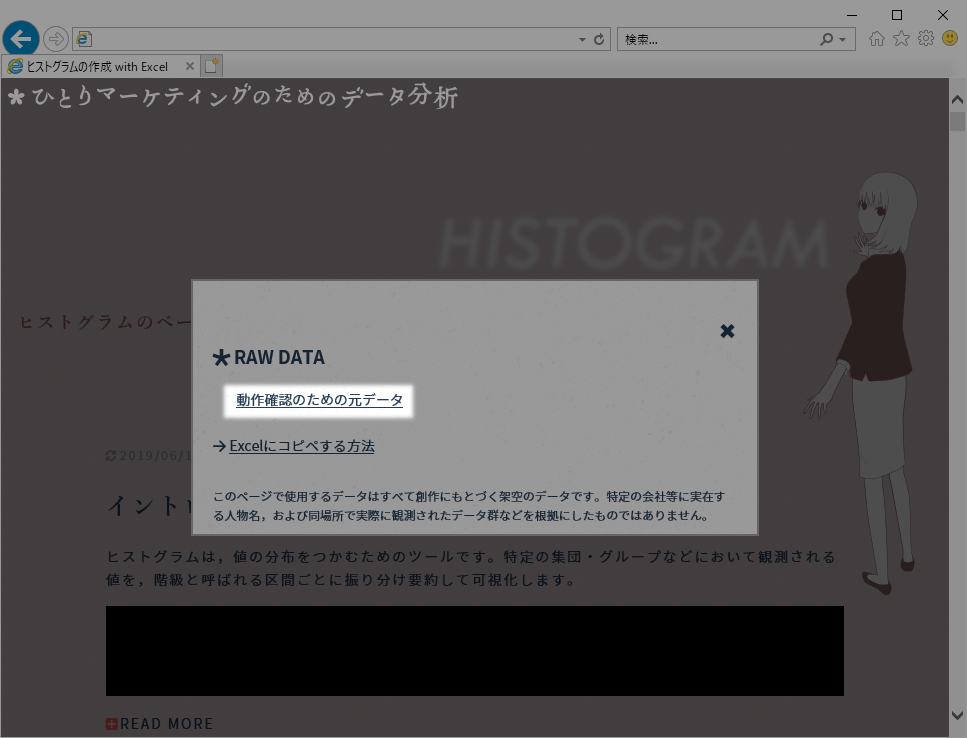
データのみのページに遷移します。
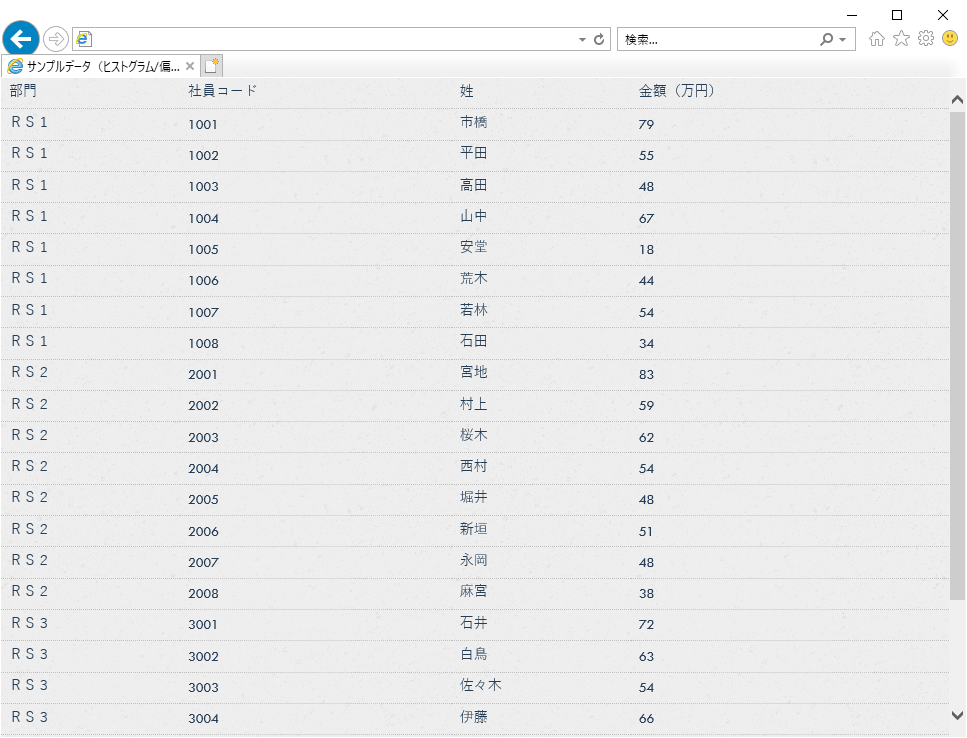
キーボードのCtrlキーを押しながらAキーを押します。下のように全てのデータを選択することができます。
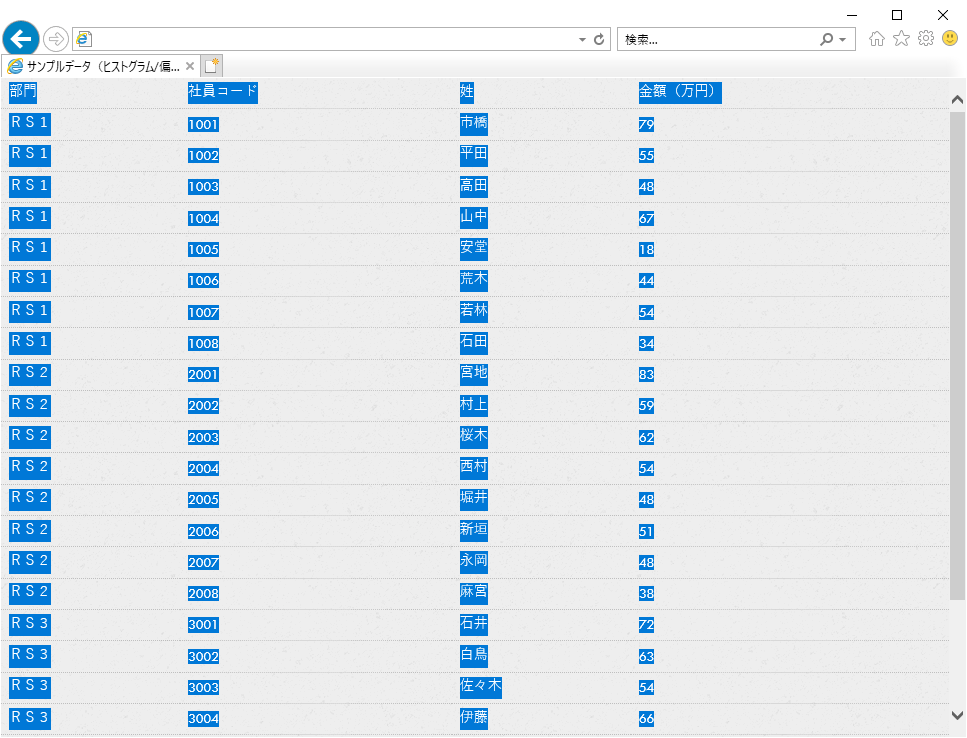
キーボードのCtrlキーを押しながらCキーを押します。選択したデータがクリップボードにコピーされます。
(起動していなければ)Excelを立ち上げます。
シート上の任意のセルをアクティブにして,データの貼り付け開始場所を指定します。各ツールの解説と同じ場所にしておくと手順を追いやすいと思います。
リボンのホームタブクリップボードグループの貼り付けボタンをクリックします。

シートにデータを貼り付けることができました。
そのままデータの右下に表示されているアイコンをクリックします。
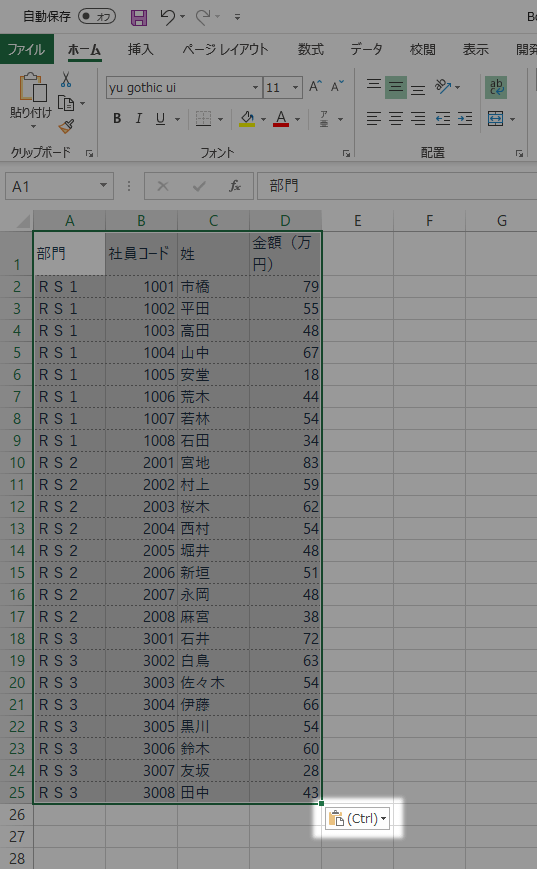
左から2つ目のアイコン、貼り付け先の書式に合わせるをクリックします。
以上でデータの準備は完了です。